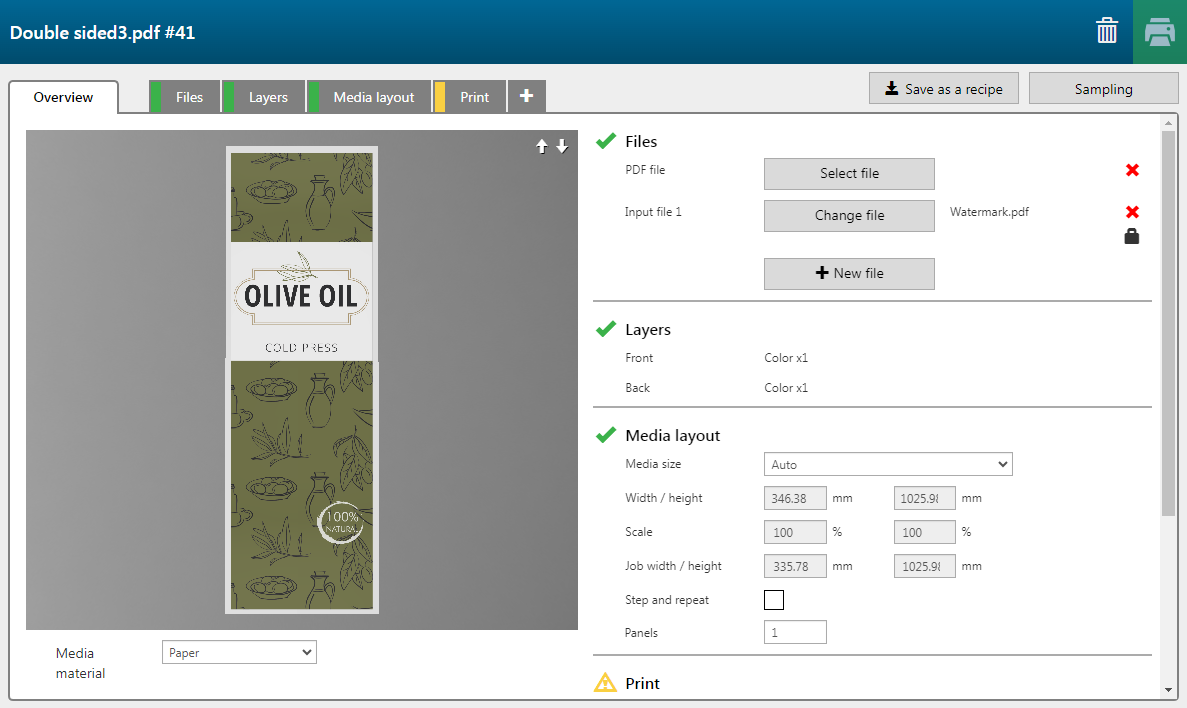Neste exemplo, queremos imprimir uma aplicação com base na fórmula que criámos anteriormente. A fórmula incluirá um logótipo na parte da frente, os seus valores de offset e a fusão das camadas Frente 1 e Frente 2. Consulte Criar uma aplicação personalizada.
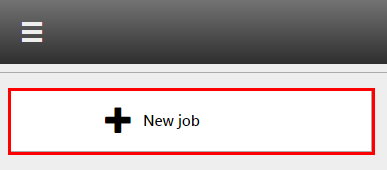
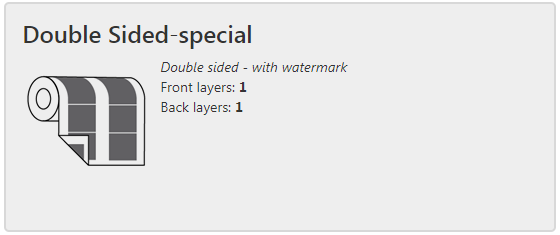
Verifique/selecione as definições para:
[Impressora]
[Suporte]
[Modo de impressão]
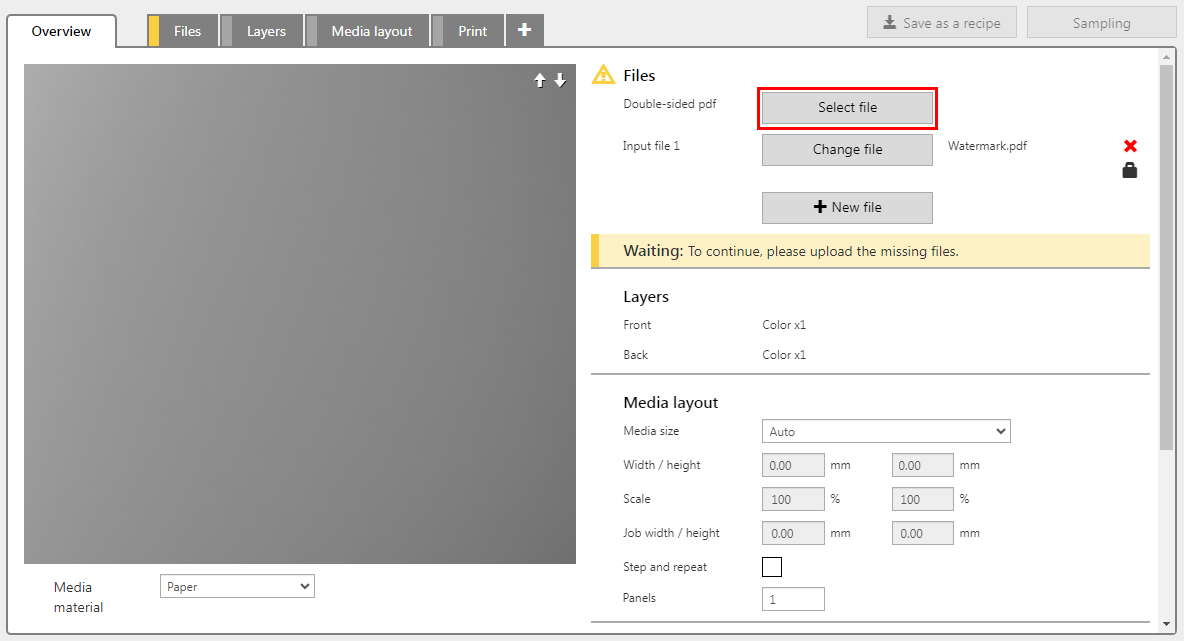
Neste exemplo, o PDF tem duas camadas, uma destinada à frente e outra à parte de trás.
A fórmula adicionou um ficheiro de entrada que contém um logótipo.
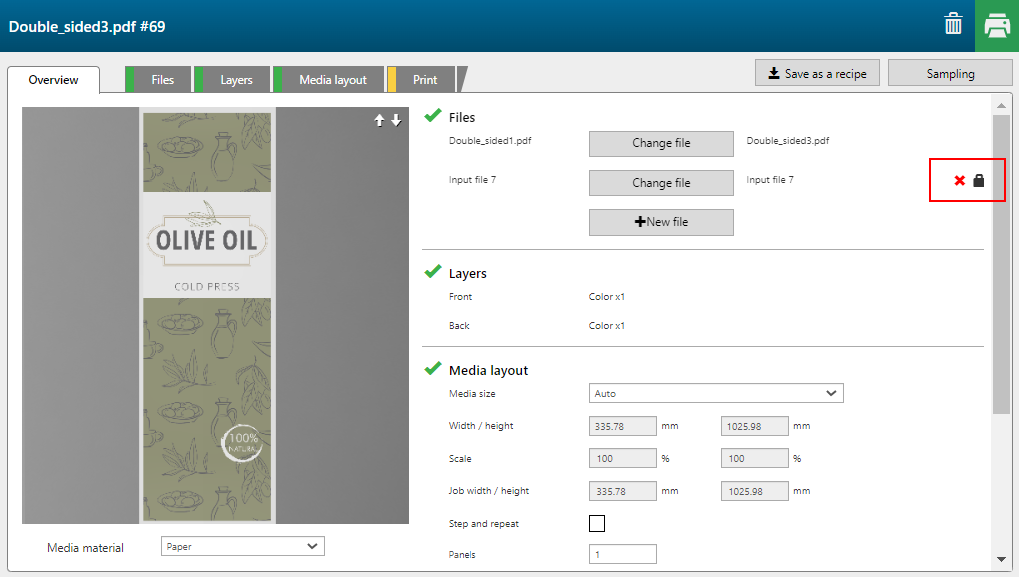
Verifique as definições de impressão de cada camada. Todas as definições de impressão são preservadas (ou seja, os mesmos perfis de suporte de impressão, modos de impressão, tipos de camadas, ficheiros de entrada bloqueados, etc.).
Pode ver que a camada frontal está fundida e que o logótipo faz parte da camada fundida.
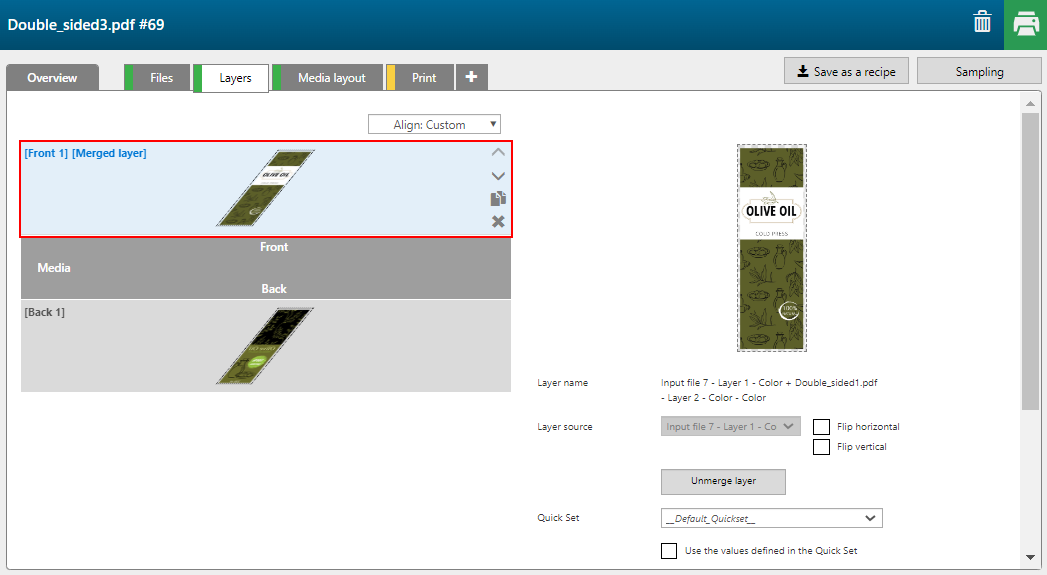
É colocado um logótipo na parte da frente.